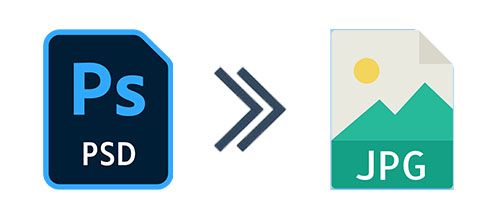
Photoshop do JPEG Converter
Native format Adobe Photoshop, PSD, jest niezbędny do skomplikowanej edycji obrazu. jednak, aby ułatwić udostępnianie, kompresję i publikację online, konwertowanie plików PSD do format JPG jest kluczowe. w tym przewodniku, będziemy badać jak konwersować pliki PSD na JPG przy użyciu Aspose.psD dla .NET Plugin.
Dlaczego przekształcamy PSD w JPG?
Konwersja PSD do JPG oferuje kilka zalet:
- Zredukowane rozmiary plików: Łatwo udostępniać i przechowywać obrazy bez zakłócania jakości.
- Zastrzeżona jakość obrazu: Użyj dostosowalnych ustawień kompresji w celu utrzymania jasności.
- Automatic Batch Conversion: Streamline twój przepływ pracy przez batch konwertowanie plików PSD do JPG jednocześnie.
Tabela zawartości
- Ustawienie PSD do konwersji JPG w C#
- Krok po kroku PSD do konwersji JPG
- Optymalizacja wyjścia JPG dla jakości
- Konwertuj PSD na JPG
- Zdobądź darmową licencję API
- Konkluzje i dodatkowe zasoby
1. ustawienie PSD do konwersji JPG w C#
Aby przekonwertować pliki PSD, będziemy korzystać z biblioteki [Aspose.PSD dla .NET](https://products.aspose.net/psd:
- Przekierowanie plików PSD bezpośrednio: Nie potrzeba Adobe Photoshop.
- Konwersja oparta na warstwach: uzyskanie zwiększonej kontroli nad procesem konwersji.
- Multiple Format Exports: Bez wysiłku konwertować do JPG, PNG, PDF i więcej.
Instalacja
Łatwo zainstalować bibliotekę za pośrednictwem NuGet za pomocą następującego polecenia:
PM> Install-Package Aspose.PSD
Alternatywnie, pobierz DLL z Aspose Downloads strona.
2. krok po kroku PSD do konwersji JPG
Postępuj zgodnie z następującymi prostymi krokami, aby konwertować PSD do JPG:
- Pobierz plik PSD za pomocą
PsdImagew klasie. - Konfiguruj opcje JPEG poprzez
JpegOptions. - Eksportuj plik PSD jako obraz JPG.
Kod przykładowy
Metoda ta zapewnia wysokiej jakości eksport JPG z plików PSD.
Optymalizacja wyjścia JPG dla jakości
Podczas przechowywania plików JPG, rozważyć dostosowanie następujących ustawień:
- Jakość kompresji: Użyj
JpegOptions.QualityW celu ustalenia pożądanego poziomu jakości. - Bezszkodliwa kompresja: zapobiega wszelkim pogorszeniom jakości podczas konwersji.
- Dimensje dostosowane: Odtwarzaj obraz tak, jak jest to konieczne dla aplikacji.
Przykład: Dostosowanie jakości JPG
JpegOptions jpegOptions = new JpegOptions();
jpegOptions.Quality = 90; // High-quality compression
Batch Konwersja PSD do JPG
Aby batch konwertować PSD do JPG, przejdź przez określony folder, jak pokazano poniżej:
string[] files = Directory.GetFiles("input_psd", "*.psd");
foreach (string file in files)
{
PsdImage psdImage = (PsdImage)Image.Load(file);
psdImage.Save(Path.ChangeExtension(file, ".jpg"), new JpegOptions());
}
Ten podejście automatyzuje szerokopasmowe PSD do konwersji JPG, zwiększając wydajność.
Zdobądź darmową licencję API
Odblokuj pełne funkcje Aspose.PSD, prosząc o bezpłatną licencję tymczasową.
Aby uzyskać więcej szczegółów, odwiedź stronę Aspose.PSD Documentation ** lub dołącz do społeczności na stronie ** Forum Aspos.
Konkluzje i dodatkowe zasoby
Podsumowanie
W tym przewodniku obejmujemy:
- Jak konwertować plik PSD do JPG
- Konwersja wielokrotnego PSD do JPG
- Konwerter obrazu PSD do JPG
Z Aspose.PSD dla .NET, można efektywnie konwertować, edytować i eksportować pliki PSD do wysokiej jakości formatu JPG. Rozpocznij automatyzowanie konwersji PSD dzisiaj za zaledwie $99! Możesz łatwo dowiedzieć się jak konwertuj plik PSD do JPEG i poprawić swój przepływ pracy z komwertera pliku PSD na JPEC możliwości, które oferuje Aspos.